כיצד לתקן נעילה חכמה ומקומות מהימנים במכשיר אנדרואיד
טיפים וטריקים של Android / / August 05, 2021
הטלפון החכם אנדרואיד שלך נהיה חכם יותר מיום ליום, והקרדיט מגיע לצוות הפיתוח של אנדרואיד של גוגל הגדולה. כדי להפוך את הסמארטפון ליותר ידידותי למשתמש גוגל הציגה את תכונת Smart Lock ב- Android 5.0 מערכת ההפעלה סוכרייה על מקל מאפשרת התאמה אישית של הטלפון כדי להיפטר מהצורך לפתוח את הטלפון שוב ו שוב.
תכונה מדהימה זו מסייעת לך להגדיר תנאים מוקדמים לפתיחת הטלפון באופן אוטומטי למשך תקופה ארוכה יותר. מבחינה טכנית, מכשיר האנדרואיד שלך יודע שהיד שלך פותחת את הטלפון בהתאם לתנאים המוגדרים מראש. אבל לשם כך יש להגדיר את תכונת Smart Lock שלך כראוי, במיוחד המקומות המהימנים.
אם אתה רוצה שהסמארטפון שלך יידע על המקומות המהימנים שלך שבהם הטלפון שלך יכול להישאר נעול למשך תקופה ארוכה יותר, נסה את השלבים הפשוטים הבאים כדי לתקן את כל Smart Lock והמקומות המהימנים נושאים הקשורים. לפני כן, מעבר לשלב פתרון הבעיות מאפשר להבין את הבעיות הסבירות הקשורות לתכונת Smart Lock.
- התלונה הנפוצה היא שה- Smart Lock אינו מצליח לפתוח את המכשיר אפילו במיקום מהימן שהוגדר מראש.
- הנעילה האוטומטית נכשלה גם כאשר מכשיר מהימן משויך לסמארטפון.
- אי זמינות של אפשרויות בהגדרות Smart Lock.
- תכונות Smart Lock מקבילות שאינן פונקציונליות, כמו זיהוי פנים.
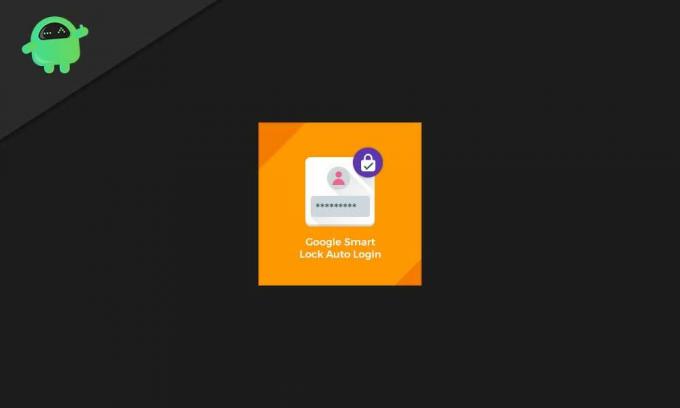
תוכן עניינים
-
1 כיצד לתקן נעילה חכמה ומקומות מהימנים בעיית מכשירי אנדרואיד
- 1.1 שלב 1: בדוק הגדרת GPS לדיוק מיקום
- 1.2 שלב 2: מיקום מעודכן
- 1.3 שלב 3: התקנים מרובים
- 1.4 שלב 4: כיול מצפן
- 1.5 שלב 5: אפשר הרשאת מיקום
- 1.6 שלב 6: הפעלת שינוי הגדרות המערכת
- 1.7 שלב 7: אופטימיזציה של הסוללה מושבתת
- 1.8 שלב 8: אפס מקום מהימן
כיצד לתקן נעילה חכמה ומקומות מהימנים בעיית מכשירי אנדרואיד
אם אתה נתקל באחת מהבעיות במכשירי Android שלך, בצע את השלבים הבאים אחד-אחד כדי לפתור בעיות הקשורות לנעילה חכמה ולמקומות מהימנים. ברוב המקרים, נוצרות בעיות עקב שגיאות בכיול המצפן, אי דיוק מיקום, בקרת דוא"ל בעבודה, בקרת ייעול סוללות או פשוט כל התנגשות באפליקציות של צד שלישי. הנה הדרך לנעילה החכמה של טלפון האנדרואיד שלך:
שלב 1: בדוק הגדרת GPS לדיוק מיקום
השלב הראשון הוא לבדוק האם דיוק המיקום גבוה או לא. כדי שתפקוד מקומות מהימנים יעבוד בצורה מושלמת, הגדרת מיקום ה- GPS חייבת להיות ברמת דיוק גבוהה. למכשיר ה- Android שלך יש כמה אפשרויות דיוק מיקום, כלומר;
טלפון בלבד: שימוש ב- GPS
חיסכון בסוללה: רשתות Wi-Fi ורשתות ניידות
דיוק גבוה: Wi-Fi, רשתות ניידות ו- GPS
זה די פשוט לביצוע, על ידי הפעלת GPS דרך תפריט ההגדרות הראשי של המכשיר. בהתאם למכשיר, המיקום המדויק עשוי להשתנות. הטוב ביותר הוא לחפש "מיקום" מתפריט ההגדרות ואז לעבור ל"שיטת מיקום "ואז ל"דיוק גבוה". פשוט שמור את השינויים וצא כדי להפעיל מחדש את הטלפון. ברוב המקרים, הנעילה החכמה מתחילה לפעול בסדר גמור עם זה. אם זה לא המקרה, עבור לשלב הבא.
שלב 2: מיקום מעודכן
נצפה שאם המיקום שלך לא מעודכן, התכונות של Smart Lock מפסיקות לעבוד. זה בגלל ש; המקומות המהימנים זקוקים למיקום האחרון שלך כדי לאפשר לתכונת הנעילה האוטומטית לתפקד בצורה מושלמת. פשוט פתח את מפות Google והקש על סמל המצפן בפינה השמאלית התחתונה של מסך המכשיר שלך. זה יצמיד אוטומטית את המיקום הנוכחי שלך ויעדכן את המערכת.
[googleplay url = ” https://play.google.com/store/apps/details? id = com.google.android.apps.maps & hl = iw_IN ”]
שלב 3: התקנים מרובים
אם אתה משתמש ביותר ממכשיר אחד או ששינית את הטלפון שלך, ייתכן שרשומת המיקום הקודמת שלך תפריע להגדרת המיקום החדשה. מכיוון שמקומות מהימנים עובדים על נתוני מיקום מדויקים ומעודכנים, ייתכן ש- Smart Lock לא יפעל כראוי. תוכל לפתור בעיה זו על ידי מעבר אל:
הגדרות> Google> מיקום> היסטוריית המיקומים של Google
כאן עליך להפעיל את המיקום הנוכחי.
אם יש לך מספר חשבונות Google באותו מכשיר, ייתכן שהטלפון שלך מביא נתוני מיקום שגויים. סכסוך זה הופך את Smart Lock ללא פונקציונלי. חלק מחשבונות Google App אינם מאפשרים תכונות של Smart Lock, בהתאם להגדרת מנהל המערכת. במקרים כאלה, עליך להסיר חשבונות Google נוספים. לך ל,
הגדרות> חשבונות> בחר חשבון Google שאינו ראשי> הסר חשבון>
עליך לחזור על הצעד להסרת חשבונות Google שאינם ראשוניים.
שלב 4: כיול מצפן
הטלפון החכם משתמש בפונקציונליות של מצפן כדי להחליט כיוון ומיקום. אם היא לא מכוילת כהלכה, יתכן ותכונת Smart Lock והמקומות המהימנים שלך לא יפעלו כראוי. כיול טוב יותר של המצפן מבטיח דיוק טוב יותר של המפה, וכתוצאה מכך לכידת נתונים של מקומות מהימנים טובים יותר ופונקציונליות של Smart Lock. די קל לכייל את המצפן של מכשיר ה- Android שלך באופן ידני. עליכם לעבור לאפליקציית מפות Google ואז לבצע את ההוראות לסיבוב המכשיר בנתיב סיבוב מוגדר.
שלב 5: אפשר הרשאת מיקום
הפונקציונליות של Locker System תלויה במותרות של אפליקציית המערכת הנקראת Google Play Services. המקומות המהימנים פועלים בצורה מושלמת רק כאשר למכשיר יש הרשאה ללכוד את פרטי המיקום בזמן אמת. כדי לבדוק אם ההגדרה נכונה בהתאם לדרישת המערכת או שאתה צריך ללכת;
הגדרות> אפליקציות> כל היישומים> שירותי Google Play (מהתפריט הנפתח)> הרשאות> מיקום (מופעל)
[googleplay url = ” https://play.google.com/store/apps/details? id = com.google.android.gms & hl = iw_IN ”]
סtep 6: הפעלת שינוי הגדרות מערכת
הפונקציונליות של Smart Lock תלויה בהרשאת שירותי Google Play "לשנות הגדרות מערכת". עליכם לבדוק את ההרשאה דרך הגדרות המכשיר. עבור אל הגדרות> שנה הגדרות מערכת> שירותי Google Play> הפעל
שלב 7: אופטימיזציה של הסוללה מושבתת
אנדרואיד הוא הכל על קלות ויעילות, ולכן הוא נותן עדיפות לחיי הטלפון על פני כל דבר אחר. אם שירות Google Play שלך נמצא במצב 'טמטום' תכונת ההפעלה האמינה שלך לא תפעל. כדי לבדוק אם הסוללה במצב אופטימלי או לא ללכת;
הגדרות> מיטוב סוללות חיפוש> שירותי Google Play
אם זה נמצא שם בתפריט הראשי, המכשיר שלך מתאים לנעילה חכמה. אם לא, בחר "כל היישומים" ומצא את שירותי Google Play והגדר אותו ל"לא מותאם ".
שלב 8: אפס מקום מהימן
המפתח לנעילה חכמה יעילה הוא המקומות המהימנים המושלמים וזה תלוי בלכידת נתוני המיקום. הדרך הטובה ביותר לתקן את השגיאה היא,
לך ל; הגדרות> אבטחה> נעילה חכמה> מקומות מהימנים
בחר את הכתובת שאינה נכונה ולחץ על כפתור "ערוך" ובחר את סמל המחיקה מהתפריט כדי להסיר את הכתובת לחלוטין. כל שעליך לעשות הוא לאשר את בחירתך במסך הבא ולשמור אותה כדי להפעיל מחדש את הטלפון וללכת ל"בית "כדי להזין את הכתובת הטרייה.
אני מקווה שזה יבטל את כל הבעיות האפשריות הקשורות לפונקציונליות של Smart Lock ולהגדרות מקומות מהימנים. אם הבעיה נמשכת, אל תהסס לשתף את הבעיה שלך כאן. אם יש לך שאלות או משוב, אנא רשום את ההערה למטה בתיבת ההערות שלנו.

![כיצד להתקין ROM מלאי ב- Evercoss AT1D [קובץ Flash קושחה / ביטול לבנה]](/f/fa72a47ba8352401e5cb58c1d8c2ddcf.jpg?width=288&height=384)

